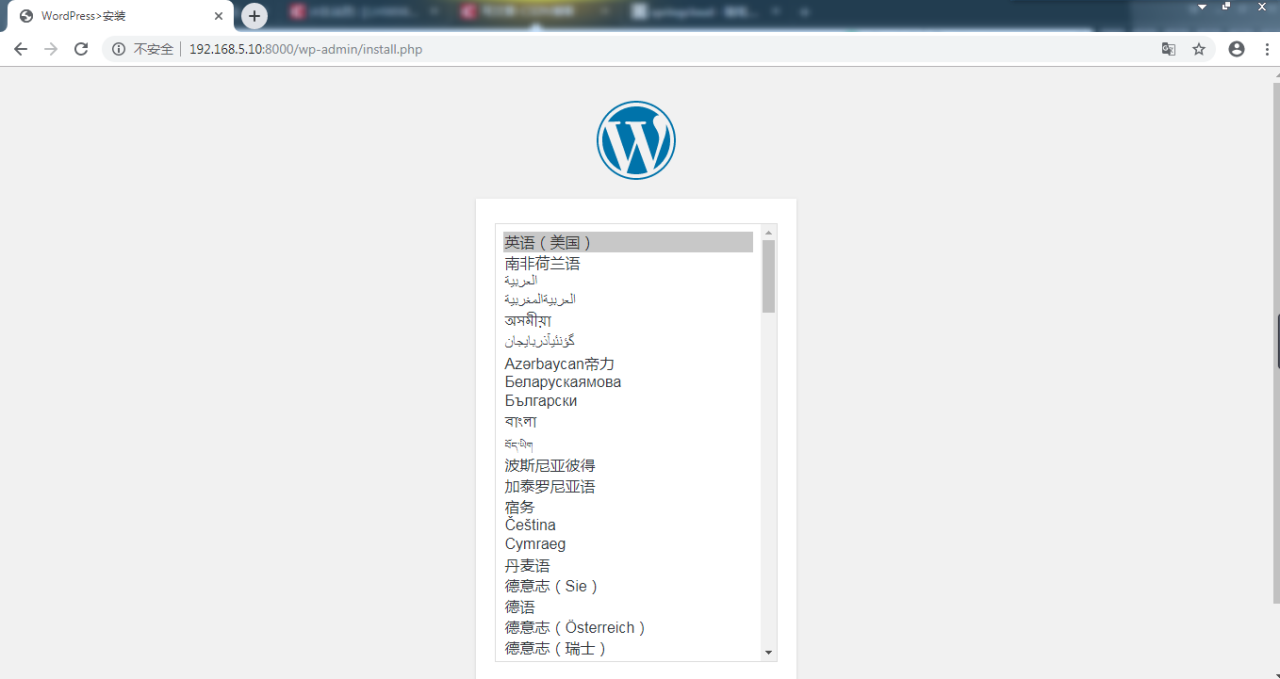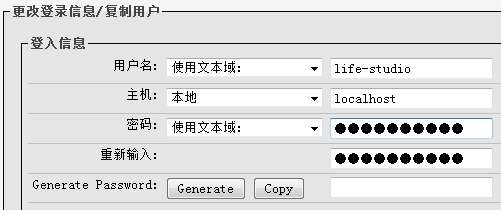1 概述
本站点使用Docker容器部署WordPress及其所需依赖,并使用Docker Compose管理多个容器
使用了以下镜像
- mariadb
- wordpress (php-fpm版)
- nginx
本文将介绍通过此方法搭建全新WordPress站点的方法,文中展示的配置文件需要根据自身环境进行修改
注意:尚未尝试从其他部署方法迁移到本方法的具体过程
尝试迁移前请备份原WordPress数据
2 部署环境
- 阿里云轻量应用服务器 CentOS 7.3
- Docker v19.03.13
- Docker Compose v1.27.4
获取并执行 get.docker.com 官方提供的安装脚本
<span class="token function">curl</span> -fsSL https://get.docker.com <span class="token operator">|</span> <span class="token function">bash</span> -s docker --mirror Aliyun<span class="token function">curl</span> -fsSL https://get.docker.com <span class="token operator">|</span> <span class="token function">bash</span> -s docker --mirror Aliyuncurl -fsSL https://get.docker.com | bash -s docker --mirror Aliyun
检查Docker安装情况
docker --versiondocker --versiondocker --version
运行WordPress需要多个容器互相协作,因此使用Docker Compose整合这些容器
获取 Docker Compose 二进制文件
<span class="token function">sudo</span> <span class="token function">curl</span> -L <span class="token string">"https://github.com/docker/compose/releases/download/1.27.4/docker-compose-<span class="token variable"><span class="token variable">$(</span><span class="token function">uname</span> -s<span class="token variable">)</span></span>-<span class="token variable"><span class="token variable">$(</span><span class="token function">uname</span> -m<span class="token variable">)</span></span>"</span> -o /usr/local/bin/docker-compose<span class="token function">sudo</span> <span class="token function">curl</span> -L <span class="token string">"https://github.com/docker/compose/releases/download/1.27.4/docker-compose-<span class="token variable"><span class="token variable">$(</span><span class="token function">uname</span> -s<span class="token variable">)</span></span>-<span class="token variable"><span class="token variable">$(</span><span class="token function">uname</span> -m<span class="token variable">)</span></span>"</span> -o /usr/local/bin/docker-composesudo curl -L "https://github.com/docker/compose/releases/download/1.27.4/docker-compose-$(uname -s)-$(uname -m)" -o /usr/local/bin/docker-compose
为他们开放执行权限
<span class="token function">sudo</span> <span class="token function">chmod</span> +x /usr/local/bin/docker-compose<span class="token function">sudo</span> <span class="token function">chmod</span> +x /usr/local/bin/docker-composesudo chmod +x /usr/local/bin/docker-compose
如果正在使用 bash-completion,可以添加 docker-compose 命令的补全
<span class="token function">sudo</span> <span class="token function">curl</span> -L https://raw.githubusercontent.com/docker/compose/1.27.4/contrib/completion/bash/docker-compose -o /etc/bash_completion.d/docker-compose<span class="token function">sudo</span> <span class="token function">curl</span> -L https://raw.githubusercontent.com/docker/compose/1.27.4/contrib/completion/bash/docker-compose -o /etc/bash_completion.d/docker-composesudo curl -L https://raw.githubusercontent.com/docker/compose/1.27.4/contrib/completion/bash/docker-compose -o /etc/bash_completion.d/docker-compose
检查 Docker Compose 安装情况
docker-compose --versiondocker-compose --versiondocker-compose --version
3 部署准备
Docker Compose 的核心即为 docker-compose.yml 配置文件,在包含此文件的目录下执行
docker-compose updocker-compose updocker-compose up
即可根据此配置文件启动数个Docker容器
用于部署WordPress的 docker-compose.yml 文件如下
<span class="token key atrule">version</span><span class="token punctuation">:</span> <span class="token string">"3.8"</span> <span class="token key atrule">services</span><span class="token punctuation">:</span> <span class="token key atrule">mariadb</span><span class="token punctuation">:</span> <span class="token key atrule">image</span><span class="token punctuation">:</span> mariadb<span class="token punctuation">:</span><span class="token number">10.5</span> <span class="token key atrule">volumes</span><span class="token punctuation">:</span> <span class="token punctuation">-</span> ./mysql<span class="token punctuation">:</span>/var/lib/mysql <span class="token key atrule">restart</span><span class="token punctuation">:</span> always <span class="token key atrule">environment</span><span class="token punctuation">:</span> <span class="token key atrule">MYSQL_ROOT_PASSWORD</span><span class="token punctuation">:</span> your_password <span class="token key atrule">MYSQL_DATABASE</span><span class="token punctuation">:</span> your_database <span class="token key atrule">MYSQL_USER</span><span class="token punctuation">:</span> your_user <span class="token key atrule">MYSQL_PASSWORD</span><span class="token punctuation">:</span> your_password <span class="token key atrule">networks</span><span class="token punctuation">:</span> <span class="token key atrule">wp_net</span><span class="token punctuation">:</span> <span class="token key atrule">ipv4_address</span><span class="token punctuation">:</span> 172.16.1.4 <span class="token key atrule">wordpress</span><span class="token punctuation">:</span> <span class="token key atrule">depends_on</span><span class="token punctuation">:</span> <span class="token punctuation">-</span> mariadb <span class="token key atrule">image</span><span class="token punctuation">:</span> wordpress<span class="token punctuation">:</span>php7.4<span class="token punctuation">-</span>fpm <span class="token key atrule">volumes</span><span class="token punctuation">:</span> <span class="token punctuation">-</span> ./wordpress<span class="token punctuation">:</span>/usr/src/wordpress <span class="token key atrule">networks</span><span class="token punctuation">:</span> <span class="token key atrule">wp_net</span><span class="token punctuation">:</span> <span class="token key atrule">ipv4_address</span><span class="token punctuation">:</span> 172.16.1.3 <span class="token key atrule">restart</span><span class="token punctuation">:</span> always <span class="token key atrule">environment</span><span class="token punctuation">:</span> <span class="token key atrule">WORDPRESS_DB_HOST</span><span class="token punctuation">:</span> 172.16.1.4<span class="token punctuation">:</span><span class="token number">3306</span> <span class="token key atrule">WORDPRESS_DB_USER</span><span class="token punctuation">:</span> your_user <span class="token key atrule">WORDPRESS_DB_PASSWORD</span><span class="token punctuation">:</span> your_password <span class="token key atrule">WORDPRESS_DB_NAME</span><span class="token punctuation">:</span> your_database <span class="token key atrule">nginx</span><span class="token punctuation">:</span> <span class="token key atrule">image</span><span class="token punctuation">:</span> nginx<span class="token punctuation">:</span>latest <span class="token key atrule">volumes</span><span class="token punctuation">:</span> <span class="token punctuation">-</span> ./wordpress<span class="token punctuation">:</span>/usr/share/nginx/html/wordpress <span class="token punctuation">-</span> ./config/nginx.conf<span class="token punctuation">:</span>/etc/nginx/nginx.conf <span class="token punctuation">-</span> ./key<span class="token punctuation">:</span>/key <span class="token key atrule">ports</span><span class="token punctuation">:</span> <span class="token punctuation">-</span> <span class="token datetime number">80:80</span> <span class="token punctuation">-</span> 443<span class="token punctuation">:</span><span class="token number">443</span> <span class="token key atrule">networks</span><span class="token punctuation">:</span> <span class="token key atrule">wp_net</span><span class="token punctuation">:</span> <span class="token key atrule">ipv4_address</span><span class="token punctuation">:</span> 172.16.1.2 <span class="token key atrule">restart</span><span class="token punctuation">:</span> always <span class="token key atrule">networks</span><span class="token punctuation">:</span> <span class="token key atrule">wp_net</span><span class="token punctuation">:</span> <span class="token key atrule">ipam</span><span class="token punctuation">:</span> <span class="token key atrule">config</span><span class="token punctuation">:</span> <span class="token punctuation">-</span> <span class="token key atrule">subnet</span><span class="token punctuation">:</span> <span class="token string">"172.16.1.0/29"</span><span class="token key atrule">version</span><span class="token punctuation">:</span> <span class="token string">"3.8"</span> <span class="token key atrule">services</span><span class="token punctuation">:</span> <span class="token key atrule">mariadb</span><span class="token punctuation">:</span> <span class="token key atrule">image</span><span class="token punctuation">:</span> mariadb<span class="token punctuation">:</span><span class="token number">10.5</span> <span class="token key atrule">volumes</span><span class="token punctuation">:</span> <span class="token punctuation">-</span> ./mysql<span class="token punctuation">:</span>/var/lib/mysql <span class="token key atrule">restart</span><span class="token punctuation">:</span> always <span class="token key atrule">environment</span><span class="token punctuation">:</span> <span class="token key atrule">MYSQL_ROOT_PASSWORD</span><span class="token punctuation">:</span> your_password <span class="token key atrule">MYSQL_DATABASE</span><span class="token punctuation">:</span> your_database <span class="token key atrule">MYSQL_USER</span><span class="token punctuation">:</span> your_user <span class="token key atrule">MYSQL_PASSWORD</span><span class="token punctuation">:</span> your_password <span class="token key atrule">networks</span><span class="token punctuation">:</span> <span class="token key atrule">wp_net</span><span class="token punctuation">:</span> <span class="token key atrule">ipv4_address</span><span class="token punctuation">:</span> 172.16.1.4 <span class="token key atrule">wordpress</span><span class="token punctuation">:</span> <span class="token key atrule">depends_on</span><span class="token punctuation">:</span> <span class="token punctuation">-</span> mariadb <span class="token key atrule">image</span><span class="token punctuation">:</span> wordpress<span class="token punctuation">:</span>php7.4<span class="token punctuation">-</span>fpm <span class="token key atrule">volumes</span><span class="token punctuation">:</span> <span class="token punctuation">-</span> ./wordpress<span class="token punctuation">:</span>/usr/src/wordpress <span class="token key atrule">networks</span><span class="token punctuation">:</span> <span class="token key atrule">wp_net</span><span class="token punctuation">:</span> <span class="token key atrule">ipv4_address</span><span class="token punctuation">:</span> 172.16.1.3 <span class="token key atrule">restart</span><span class="token punctuation">:</span> always <span class="token key atrule">environment</span><span class="token punctuation">:</span> <span class="token key atrule">WORDPRESS_DB_HOST</span><span class="token punctuation">:</span> 172.16.1.4<span class="token punctuation">:</span><span class="token number">3306</span> <span class="token key atrule">WORDPRESS_DB_USER</span><span class="token punctuation">:</span> your_user <span class="token key atrule">WORDPRESS_DB_PASSWORD</span><span class="token punctuation">:</span> your_password <span class="token key atrule">WORDPRESS_DB_NAME</span><span class="token punctuation">:</span> your_database <span class="token key atrule">nginx</span><span class="token punctuation">:</span> <span class="token key atrule">image</span><span class="token punctuation">:</span> nginx<span class="token punctuation">:</span>latest <span class="token key atrule">volumes</span><span class="token punctuation">:</span> <span class="token punctuation">-</span> ./wordpress<span class="token punctuation">:</span>/usr/share/nginx/html/wordpress <span class="token punctuation">-</span> ./config/nginx.conf<span class="token punctuation">:</span>/etc/nginx/nginx.conf <span class="token punctuation">-</span> ./key<span class="token punctuation">:</span>/key <span class="token key atrule">ports</span><span class="token punctuation">:</span> <span class="token punctuation">-</span> <span class="token datetime number">80:80</span> <span class="token punctuation">-</span> 443<span class="token punctuation">:</span><span class="token number">443</span> <span class="token key atrule">networks</span><span class="token punctuation">:</span> <span class="token key atrule">wp_net</span><span class="token punctuation">:</span> <span class="token key atrule">ipv4_address</span><span class="token punctuation">:</span> 172.16.1.2 <span class="token key atrule">restart</span><span class="token punctuation">:</span> always <span class="token key atrule">networks</span><span class="token punctuation">:</span> <span class="token key atrule">wp_net</span><span class="token punctuation">:</span> <span class="token key atrule">ipam</span><span class="token punctuation">:</span> <span class="token key atrule">config</span><span class="token punctuation">:</span> <span class="token punctuation">-</span> <span class="token key atrule">subnet</span><span class="token punctuation">:</span> <span class="token string">"172.16.1.0/29"</span>version: "3.8" services: mariadb: image: mariadb:10.5 volumes: - ./mysql:/var/lib/mysql restart: always environment: MYSQL_ROOT_PASSWORD: your_password MYSQL_DATABASE: your_database MYSQL_USER: your_user MYSQL_PASSWORD: your_password networks: wp_net: ipv4_address: 172.16.1.4 wordpress: depends_on: - mariadb image: wordpress:php7.4-fpm volumes: - ./wordpress:/usr/src/wordpress networks: wp_net: ipv4_address: 172.16.1.3 restart: always environment: WORDPRESS_DB_HOST: 172.16.1.4:3306 WORDPRESS_DB_USER: your_user WORDPRESS_DB_PASSWORD: your_password WORDPRESS_DB_NAME: your_database nginx: image: nginx:latest volumes: - ./wordpress:/usr/share/nginx/html/wordpress - ./config/nginx.conf:/etc/nginx/nginx.conf - ./key:/key ports: - 80:80 - 443:443 networks: wp_net: ipv4_address: 172.16.1.2 restart: always networks: wp_net: ipam: config: - subnet: "172.16.1.0/29"
需要自己提前建立 nginx 配置文件并映射到 nginx容器中
nginx配置中server块配置如下 此处的配置仅为简单的https配置 还可以优化
# 监听443端口上的https请求 server { listen 443 ssl; server_name {域名}; # ssl 支持 ssl_certificate /key/{证书公钥文件}; ssl_certificate_key /key/{证书私钥文件}; ssl_protocols TLSv1 TLSv1.1 TLSv1.2; ssl_ciphers HIGH:!aNULL:!MD5; # 处理所有路径请求 location / { root /usr/share/nginx/html/wordpress; index index.php; } # 转发php请求到 wordpress 容器中的php-fpm location ~ \.php$ { fastcgi_index index.php; fastcgi_pass 172.16.1.3:9000; include fastcgi_params; fastcgi_param SCRIPT_FILENAME /usr/src/wordpress$fastcgi_script_name; fastcgi_param SCRIPT_NAME $fastcgi_script_name; } } # 将http请求转发到https server { listen 80; server_name blog.smileduster.com; return 301 https://blog.smileduster.com$request_uri; }# 监听443端口上的https请求 server { listen 443 ssl; server_name {域名}; # ssl 支持 ssl_certificate /key/{证书公钥文件}; ssl_certificate_key /key/{证书私钥文件}; ssl_protocols TLSv1 TLSv1.1 TLSv1.2; ssl_ciphers HIGH:!aNULL:!MD5; # 处理所有路径请求 location / { root /usr/share/nginx/html/wordpress; index index.php; } # 转发php请求到 wordpress 容器中的php-fpm location ~ \.php$ { fastcgi_index index.php; fastcgi_pass 172.16.1.3:9000; include fastcgi_params; fastcgi_param SCRIPT_FILENAME /usr/src/wordpress$fastcgi_script_name; fastcgi_param SCRIPT_NAME $fastcgi_script_name; } } # 将http请求转发到https server { listen 80; server_name blog.smileduster.com; return 301 https://blog.smileduster.com$request_uri; }# 监听443端口上的https请求 server { listen 443 ssl; server_name {域名}; # ssl 支持 ssl_certificate /key/{证书公钥文件}; ssl_certificate_key /key/{证书私钥文件}; ssl_protocols TLSv1 TLSv1.1 TLSv1.2; ssl_ciphers HIGH:!aNULL:!MD5; # 处理所有路径请求 location / { root /usr/share/nginx/html/wordpress; index index.php; } # 转发php请求到 wordpress 容器中的php-fpm location ~ \.php$ { fastcgi_index index.php; fastcgi_pass 172.16.1.3:9000; include fastcgi_params; fastcgi_param SCRIPT_FILENAME /usr/src/wordpress$fastcgi_script_name; fastcgi_param SCRIPT_NAME $fastcgi_script_name; } } # 将http请求转发到https server { listen 80; server_name blog.smileduster.com; return 301 https://blog.smileduster.com$request_uri; }
检查 nginx.conf 的路径是否和 docker-compose.yml 中的对应
随后转到 docker-compose.yml 所在目录下,执行
docker-compose up -ddocker-compose up -ddocker-compose up -d
即可启动一个新的WordPress系统,其他映射文件夹会自动创建
使用以下命令停止Docker Compose
docker-compose downdocker-compose downdocker-compose down
4 相关网站
docker hub https://hub.docker.com/
- 搜索需要的镜像
- 查看并选择需要的镜像版本
- 快速了解镜像的使用方法(需要挂载的目录、可提供的变量等等)
- 快速跳转到 Github 中该镜像的 Dockerfile
- MariaDB镜像 https://hub.docker.com/_/mariadb
- WordPress镜像 https://hub.docker.com/_/wordpress
- Nginx镜像 https://hub.docker.com/_/nginx
docker官方文档 https://docs.docker.com/
- 最靠谱的获取Docker相关教程的途径
- Docker Compose 安装 https://docs.docker.com/compose/install/
- Docker Compose 部署 WordPress 的简单例子
https://docs.docker.com/compose/wordpress/
nginx 官网 http://nginx.org/
- nginx配置起步教程 http://nginx.org/en/docs/beginners_guide.html
原文链接:https://blog.csdn.net/alpha_pikachu/article/details/109463977?ops_request_misc=%257B%2522request%255Fid%2522%253A%2522168623078216800225583599%2522%252C%2522scm%2522%253A%252220140713.130102334.pc%255Fblog.%2522%257D&request_id=168623078216800225583599&biz_id=0&utm_medium=distribute.pc_search_result.none-task-blog-2~blog~first_rank_ecpm_v1~times_rank-27-109463977-null-null.268%5Ev1%5Ekoosearch&utm_term=docker%E3%80%81wordpress%E3%80%81wordpress%E5%BB%BA%E7%AB%99%E3%80%81wordpress%E4%B8%BB%E9%A2%98%E3%80%81%E5%AE%B9%E5%99%A8%E9%95%9C%E5%83%8F%E3%80%81